
プレゼンモードの使い方 | v1.4
即席マップアプリメーカー「どすごいマップ」ver1.4には、一般的なマップアプリにない新機能「プレゼンモード」が搭載されました。今回は、このプレゼンモードの使い方を説明します。
プレゼンモードとは
プレゼンモードをONにすると、同時期に同じアプリを使用しているすべての人にプレゼンターの画面を共有するシンクロ機能です。アプリ提供者(制作者)だけが使える特殊機能となります。
防災について考える授業などで先生の視点を見せる
幹事の人が参加者に旅行プランを説明する
野外活動のオリエンテーションで電話の補助ツールとして使う
適用対象と前提条件
プレゼンモードは、これまで作成したアプリ全てで機能させることができます。ver1.4で新たに作成し直す必要はありません。プレゼンモードを有効にしたアプリの画面は次の通りです。
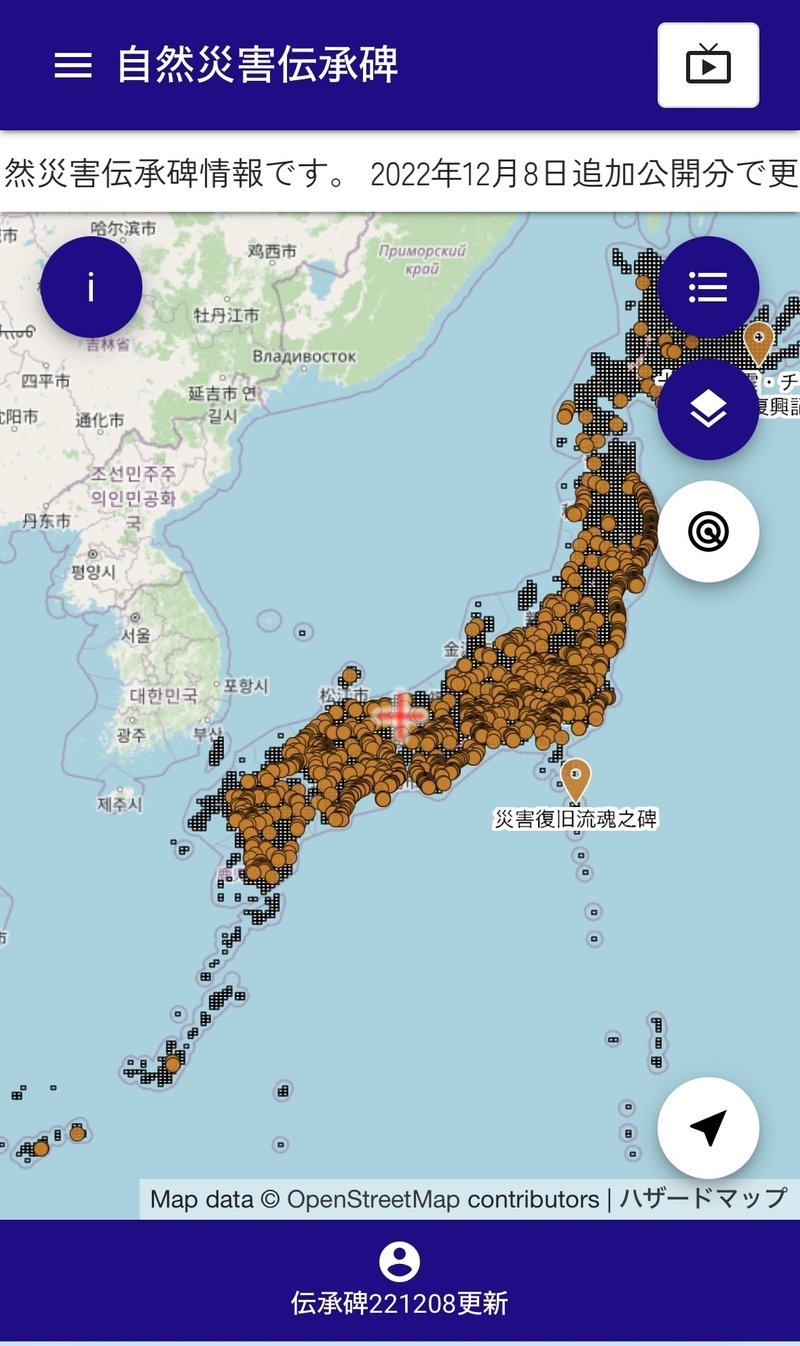
おわかりいただけたでしょうか。プレゼンターのアプリの右上に、見慣れないボタンが表示されています。これがプレゼンの開始/終了を指示するボタンになります。
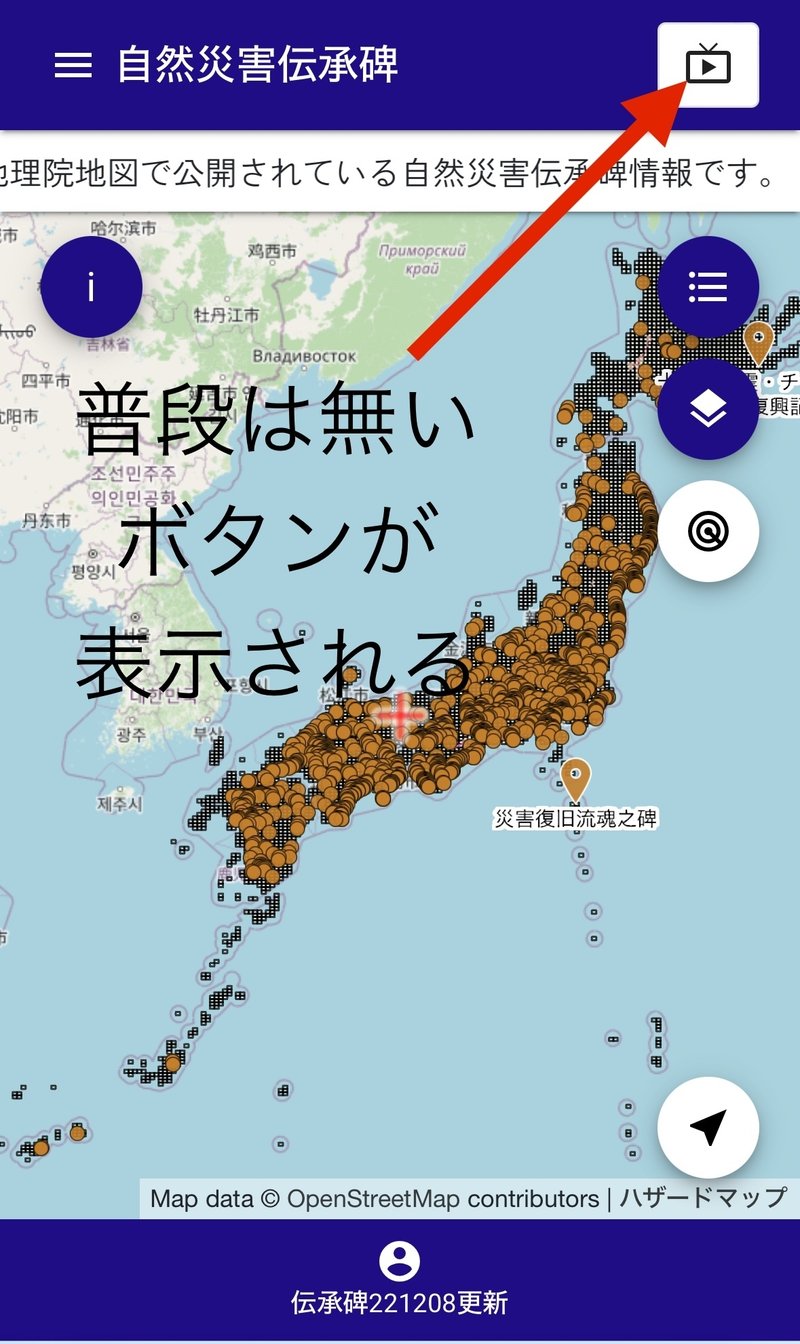
このプレゼンモードの必要条件は、「1:多」であることです。【1】がプレゼンター(アプリ提供者)で、【多】がプレゼンを受けるアプリ利用者という関係になります。この条件を守る範囲でプレゼンモードは機能します。
プレゼンターの準備
それでは、プレゼンターがプレゼンモードを使うための準備を説明します。手順はたったの3ステップです。
まず、[アプリ設定] の画面を開きます。
次に、[公開] ボタンに追加された ドロップダウン(▼) をクリックし、表示される [プレゼンモード] を選択します。
[アプリ公開] の画面が開かれますので、QRコードまたはリンクを用いてアプリを開きます。
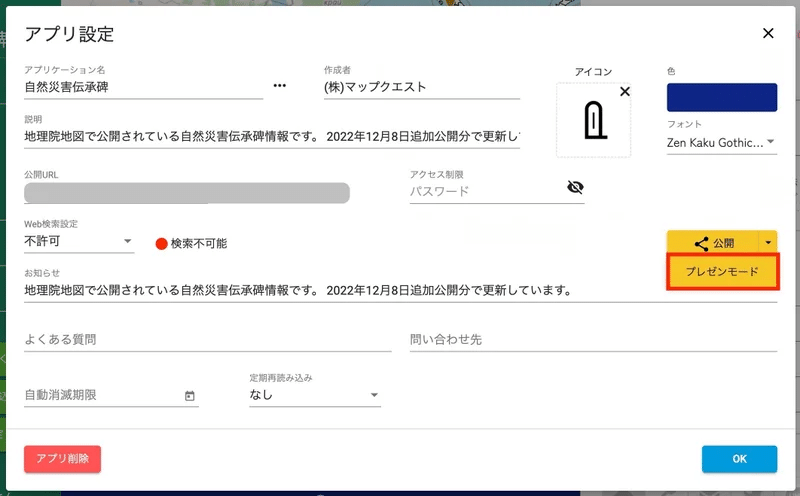
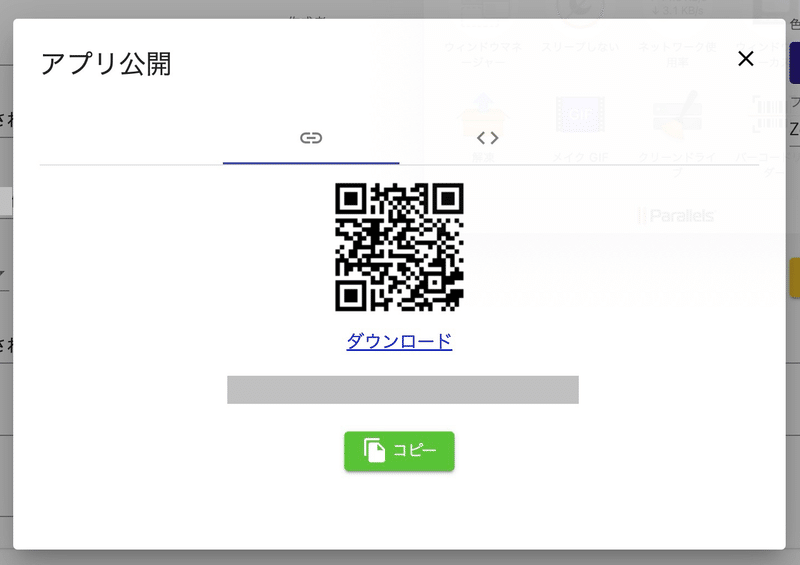

プレゼンモードの実行
それでは、プレゼンモードを使ってみましょう。…といっても、プレゼンモードのボタンをONにしてアプリを操作し、プレゼンを終えたらOFFにするだけです。
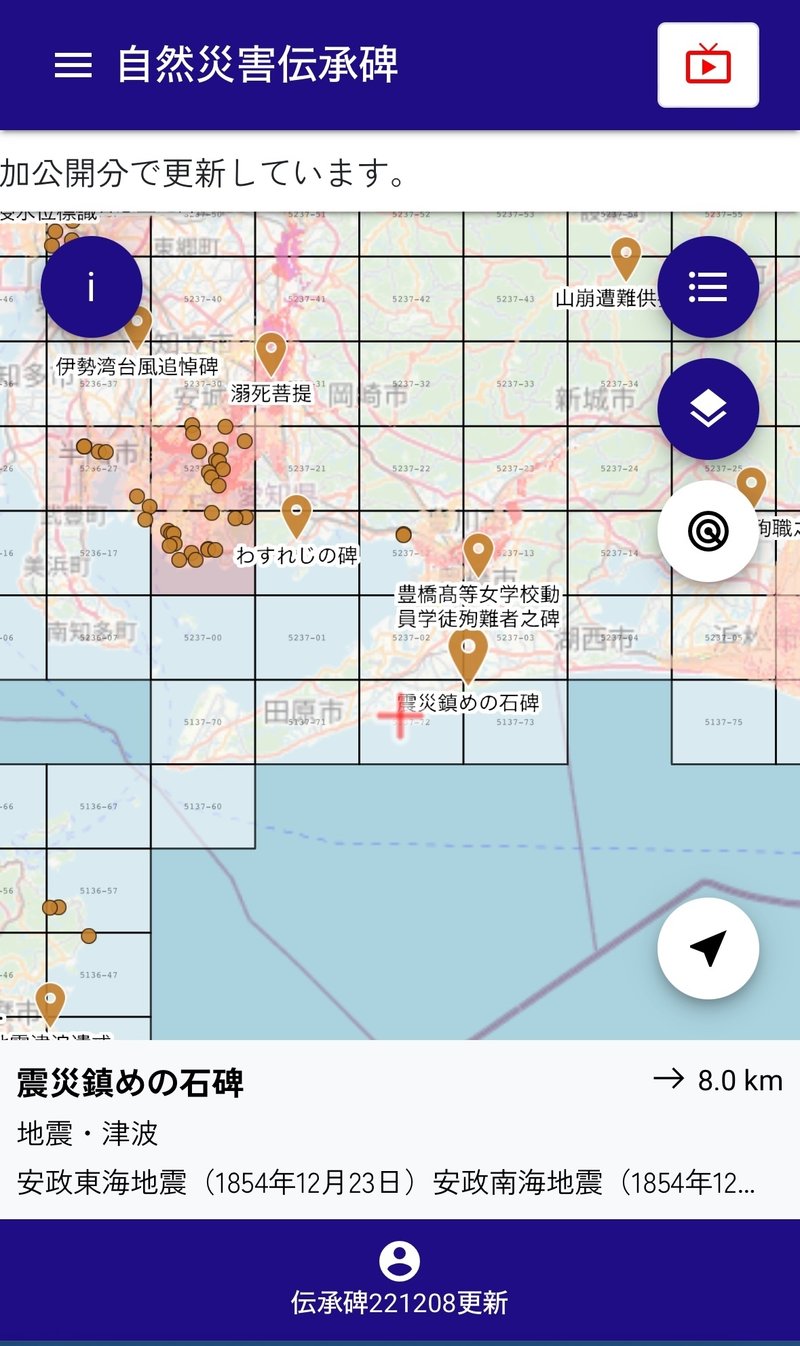
アプリ利用者の画面を見てみると、次のような表示になります。
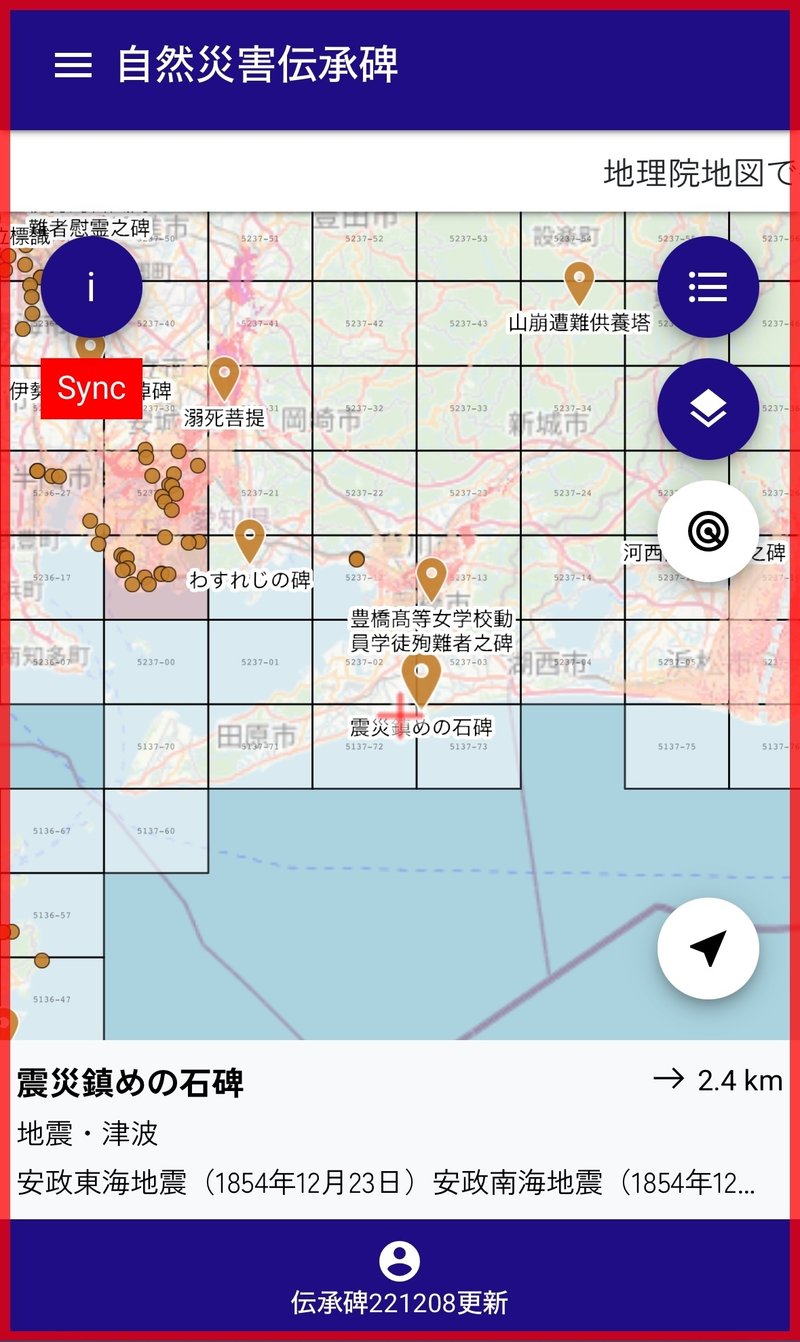
アプリが赤い枠で囲われ、左上部には [Sync] が表示されています。これがプレゼンを受けている状態、つまり【同期状態】です。なお、この状態でもアプリの操作は可能です。操作を行うと、赤枠やSync表示が消え通常の状態に戻ります。ただし、プレゼンターがプレゼンモードをONにして、操作を続けると再び【同期状態】になります。
注意事項
アプリ利用者がプレゼンを受けるための追加の操作はありません。これまで通り公開されたアプリを開くだけです。ver1.4が適用されていれば機能します。(適用バージョンはハンバーガーメニューの下部にて確認できます。)
プレゼンモードの必要条件を必ずお守りください。プレゼンターが複数存在する場合、この機能の正常動作は保証できません。
プレゼンを終えたらプレゼンモードをOFFにしてください。ONにしている限り、アプリ利用者はその操作の影響を受け続けます。
さいごに
以上、どすごいマップver1.4に搭載されたプレゼンモードの使い方を説明しました。アプリ制作未経験の方もこの機会にぜひアプリを作って、このプレゼンモードを使ってみてください。
どすごいマップで、あなたもアプリクリエイター!
この記事が気に入ったらサポートをしてみませんか?
